Jak w 5 minut zrobić girlandę w Canvie? Chcę Ci pokazać w tym krótkim wideo, że to możliwe! W tym krótkim filmiku pokazuję jak zrobić to na telefonie, ale na laptopie jest to zdecydowanie wygodniejsze. Kliknij i obejrzyj filmik.
Znajdziesz w nim również link do pobrania już gotowego napisu.
A jeśli wolisz czytać, zamiast oglądać video, to spójrz poniżej, przygotowałam krótką instrukcję, jak stworzyć dowolną girlandę. Nie zajmie to ani dużo czasu, ani wysiłku, a efekt wow gwarantowany!

Jak w 5 minut zrobić girlandę w Canvie? Tutorial
W poniższych punktach napiszę Ci od czego ja zaczynam tworzenie girland. Mam nadzieję, że zainspiruję Cię do stworzenia własnej.
- W Canvie wybieram szablon – dokument A4
- Szukam ramki w kształcie stożka i odwracam o 180 stopni, następnie powiększam aż zobaczę fioletową ramkę.
- Wybieram zdjęcie, które będzie stanowiło tło mojej girlandy. Możesz też wybrać kolor, ale moim zdaniem zdjęcie robi większy efekt. Zdjęcie też trzeba odwrócić o 180 stopni.
- Kolejno wybieramy czcionkę, ja polecam np Charm, bo jest mocno efektowna.
- Nie chcesz wybierać za każdym razem wybierać ramki, zdjęcia i czcionki? Wystarczy, że powielisz stronę i tylko na każdym elemencie zmienisz literkę.
- Polecam pobrać plik w pdfie jeśli będziesz go drukować. A jeśli chcesz umieścić na stronie internetowej, to w png.
Podsumowanie
Mam nadzieję, że tutorial się podobał, koniecznie daj znać, o czym chcesz jeszcze przeczytać. A już dzisiaj zapraszam Cię o 30.12.21 o 19:00 na darmowy webinar, gdzie zdradzę jakich programów, narzędzi używam do pracy stacjonarnej i zdalnej. Zapisz się, tym bardziej, że przygotowałam prezent, dla osób, które będą na żywo.
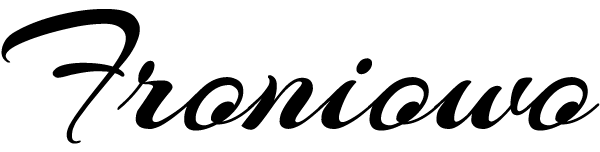
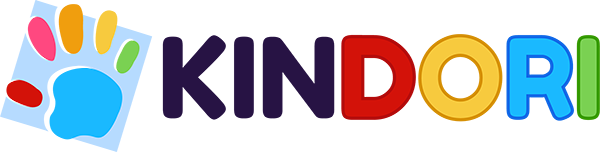
1 komentarz
Dzień kota scenariusz zajęć - Froniowo
12 lutego, 2022 - 3:13 pm[…] girlandę z napisem Dzień Kota […]